在使用win7系统的过程中,难免会遇到系统出现问题的情况。此时,一键还原系统是一种简单快捷的恢复方式。
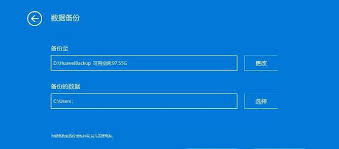
准备工作
在进行一键还原之前,需要确保已创建系统还原点。路径为:计算机右键属性-系统保护-配置-创建。这一步非常关键,它将保存当前系统的状态,以便后续在需要时能够顺利还原。
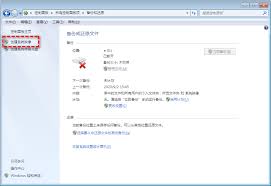
一键还原操作
1. 重启计算机,在开机过程中不断按下对应的一键还原按键。不同品牌的电脑按键不同,常见的有f11、f8等。如果不清楚自己电脑的一键还原按键,可以在开机时仔细观察屏幕提示,或者查阅电脑的说明书。
2. 进入一键还原界面后,选择“从初始备份还原”或“从用户备份还原”选项。如果是系统刚安装好时创建的初始备份,就选择“从初始备份还原”;若是后续自己创建的备份,则选择“从用户备份还原”。
3. 接着,按照提示选择要还原的分区,一般情况下选择系统所在的分区即可。
4. 确认还原信息无误后,点击“开始还原”按钮,系统便会自动进行还原操作。在还原过程中,电脑会重启多次,不要进行任何操作,耐心等待还原完成。
注意事项
1. 一键还原会清除所选分区上的所有数据,所以在还原之前一定要确保重要数据已做好备份。
2. 如果在还原过程中出现错误提示,比如找不到备份文件等,可能是备份文件损坏或丢失。此时,可以尝试重新创建系统还原点后再进行还原。
3. 若电脑感染了病毒或恶意软件,建议在还原系统之前先进行杀毒处理,以免还原后病毒依然存在。
通过以上简单快捷的操作方法,就能轻松实现win7系统的一键还原,让系统恢复到正常状态,保障电脑的稳定运行。
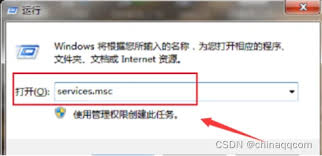
win7系统开机慢着实让人头疼,不过别担心,有不少方法可以有效解决。首先,检查启动项。按下“win+r”组合键,输入“msconfig”并回车,在“启动”选项卡中,禁用那些不必要的开机自启程序。很多软件在安装时会默认设置为开机启动,这会大大拖慢开机速度,比如一
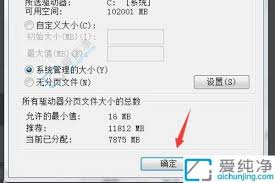
在使用win7系统时,想要让电脑运行得更加流畅,可以从以下几个方面进行设置。一、优化系统启动项很多程序在电脑开机时会自动启动,这会占用大量系统资源,拖慢电脑速度。可以通过以下方法优化启动项:按下“win+r”组合键,输入“msconfig”并回车,打开“系统配
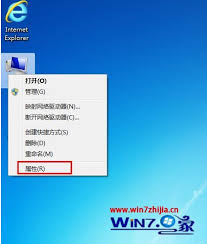
在使用多年的老电脑上运行win7系统,卡顿是常有的事。别担心,通过一些简单有效的优化方法,能让老电脑再次流畅起来。清理磁盘空间老电脑磁盘空间往往捉襟见肘。打开“计算机”,右键点击系统盘,选择“属性”,在弹出的窗口中点击“磁盘清理”。它会自动扫描可清理的文件,如

在局域网环境中,有时候需要快速给其他电脑发送消息,比如通知重要事项、提醒协作任务等。win7系统就提供了便捷的方法来实现这一需求。下面就为大家详细介绍如何在win7系统下给局域网内电脑发消息。一、使用“信使服务”1.首先,确保要发送消息的所有电脑都开启了“信使
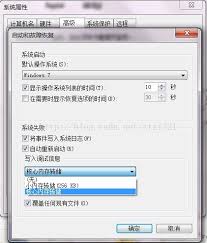
win7电脑开机出现蓝屏代码0x000000c5,着实让人头疼不已。这一故障背后往往隐藏着多种可能的原因。驱动程序问题设备驱动程序与系统的兼容性不佳是导致蓝屏0x000000c5的常见原因之一。过时、损坏或不匹配的显卡、声卡、网卡等驱动,都可能引发系统冲突。例

win7系统开机出现蓝屏代码0x0000007e是一个比较常见且棘手的问题。下面为大家详细介绍如何处理这个问题并进入系统。原因分析蓝屏0x0000007e错误通常表示系统在启动过程中遇到了内核模式的问题,可能是驱动程序不兼容、硬件故障等原因导致。解决方法进入安
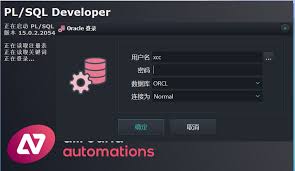
时间:2025/04/25
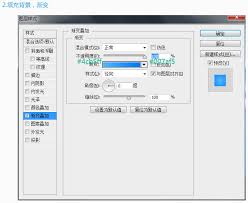
时间:2025/04/25
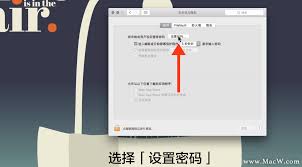
时间:2025/04/25
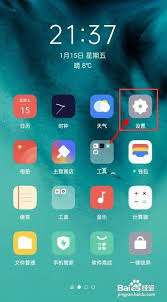
时间:2025/04/25
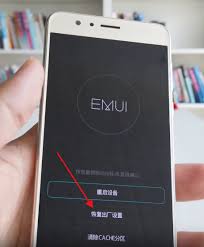
时间:2025/04/24
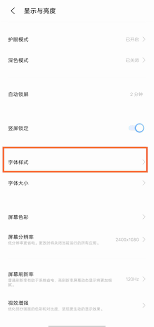
时间:2025/04/24
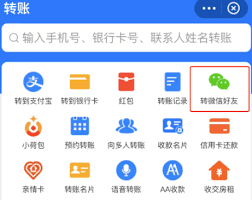
时间:2025/04/24
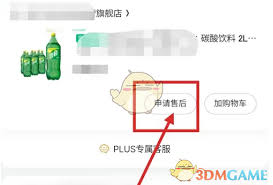
时间:2025/04/24
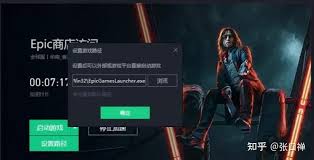
时间:2025/04/23
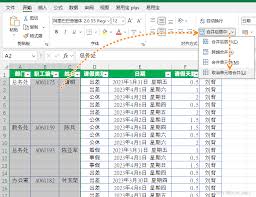
时间:2025/04/22